Sie können in Windows 11 wie in früheren Windows-Versionen einen Bildschirmschoner einstellen.
Bildschirmschoner werden auch heute noch häufig verwendet. Während Bildschirmschoner früher vor allem dazu dienten, das Einbrennen des Bildschirms zu verhindern, werden Bildschirmschoner heutzutage eher zur Personalisierung des Computers eingesetzt. Das Einbrennen des Bildschirms ist bei modernen LCD- und LED-Bildschirmen nicht mehr direkt relevant, obwohl es immer noch auftritt.
Die Einrichtung eines Bildschirmschoners bietet noch viele weitere Vorteile. Bildschirmschoner können beispielsweise dabei helfen, Energie zu sparen, wenn Sie den Bildschirmschoner so einstellen, dass der Computer nach einer bestimmten Zeit heruntergefahren wird deaktiviert bestimmte Inaktivität.
Auch ein Bildschirmschutz kann helfen, indem er für mehr Privatsphäre sorgt. Nach der Aktivierung des Bildschirmschoners besteht die Möglichkeit, ein Passwort festzulegen. Dies verhindert Sie unbefugten Zugriff auf Ihren Computer.
Die meisten Menschen verwenden Bildschirmschoner, um ihren Computer zu personalisieren. Dies kann durch a erfolgen großes Uhrenset oder durch einen Hintergrund mit persönlichem Bilder einstellen. Dadurch wird der Bildschirmschoner zu Ihrem eigenen.
Bildschirmschoner in Windows 11 einrichten
Öffnen Sie zunächst die Einstellungen. Klicken Sie in den Einstellungen auf „Persönliche Einstellungen“. Klicken Sie in den persönlichen Einstellungen auf „Bildschirm sperren“.
Klicken Sie dann unten in den entsprechenden Einstellungen auf „Bildschirmschoner“.
Sie können nun einen Bildschirmschoner festlegen. Sie können aus folgenden Arten von Bildschirmschonern wählen:
- (Nein)
- Bubbles
- Fotos
- Leer
- Bänder
- Mystik
Fast alle Arten von Bildschirmschonern haben ihre eigene Wirkung. Anschließend können Sie diese Effekte personalisieren, indem Sie auf die Schaltfläche „Einstellungen“ klicken.
Um einen Bildschirmschoner nach Ablauf einer bestimmten Zeitspanne zu aktivieren, ändern Sie das Feld „Warten“ auf die gewünschte Zeit. Dies ist die Zeit, in der der Computer im Leerlauf ist. Erst nach Ablauf dieser Zeit wird der Bildschirmschoner aktiv.
Wenn Sie alle Bildschirmschonereinstellungen nach Ihren Wünschen angepasst haben, klicken Sie auf die Schaltfläche „Vorschau“, um den Bildschirmschoner anzuzeigen.
Lesen Sie weiter:
- Aktivieren oder deaktivieren Sie den Ruhezustand in Windows 11.
- 10 PC-Tipps für Windows 11-Computer.
Ich hoffe, Sie damit informiert zu haben. Vielen Dank fürs Lesen!

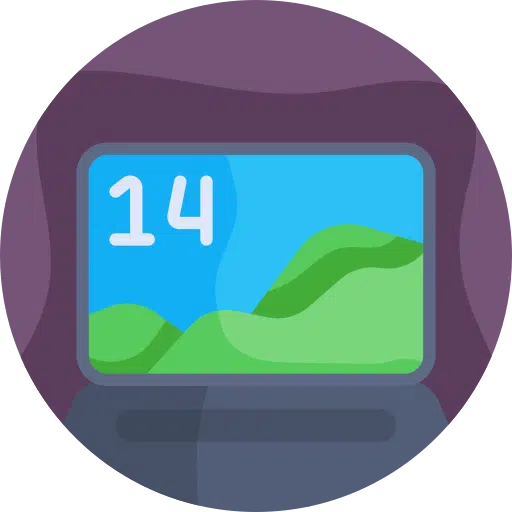
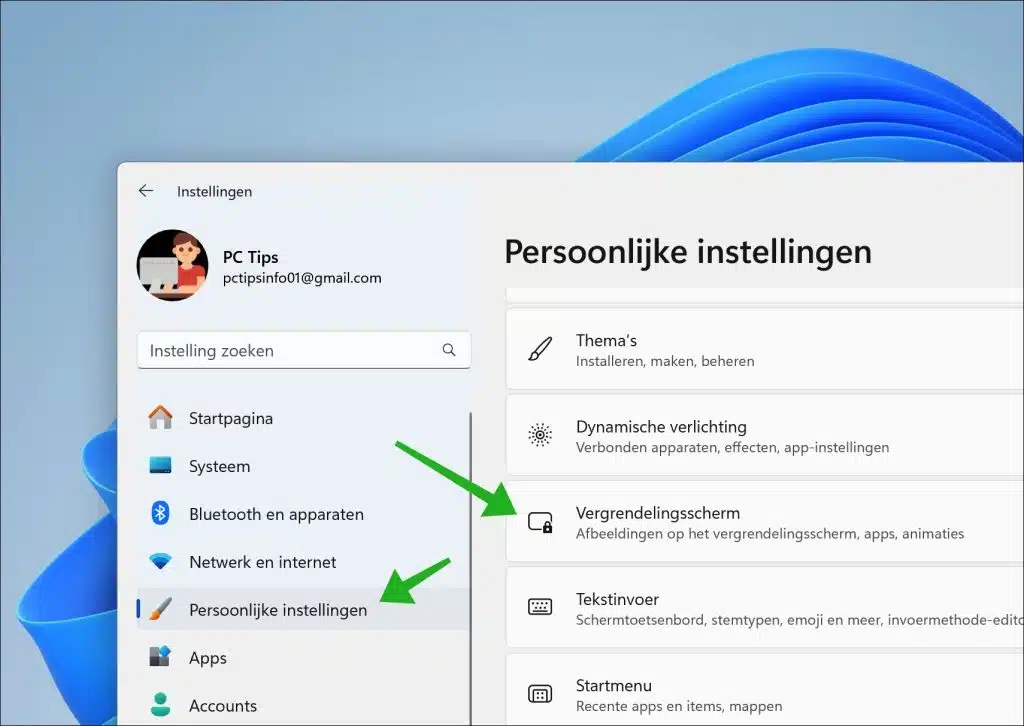
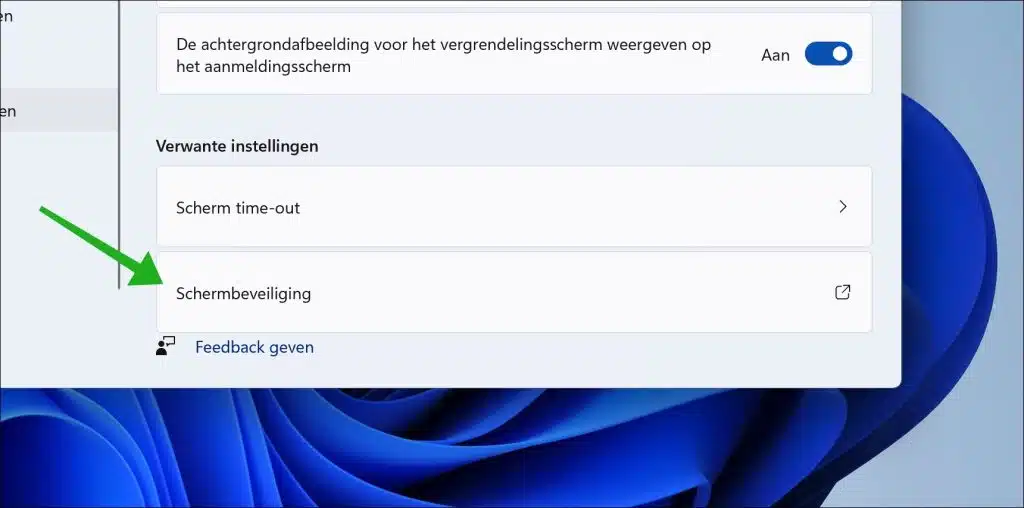
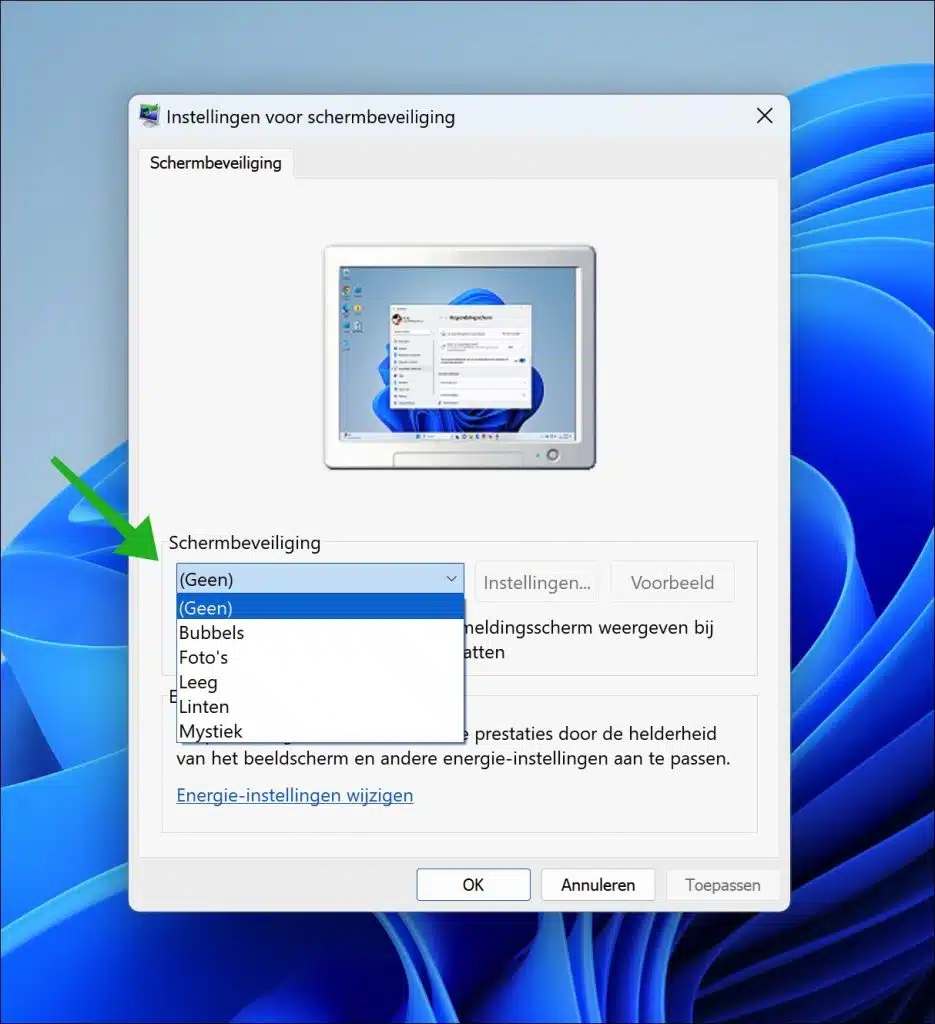
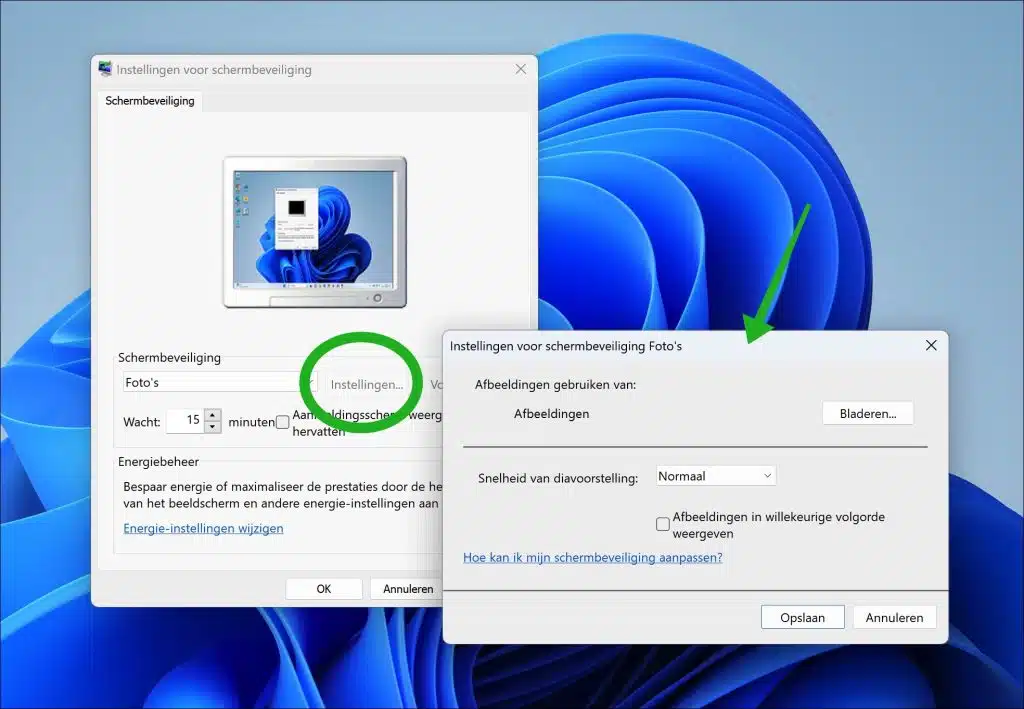
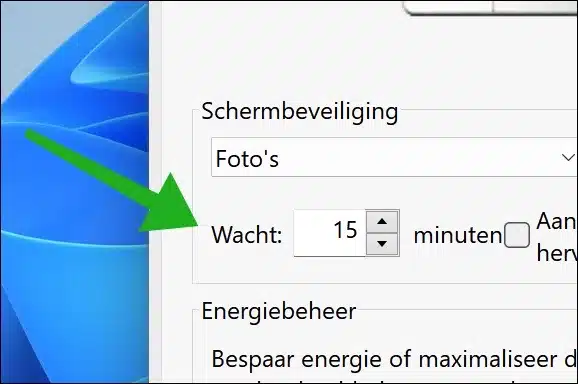
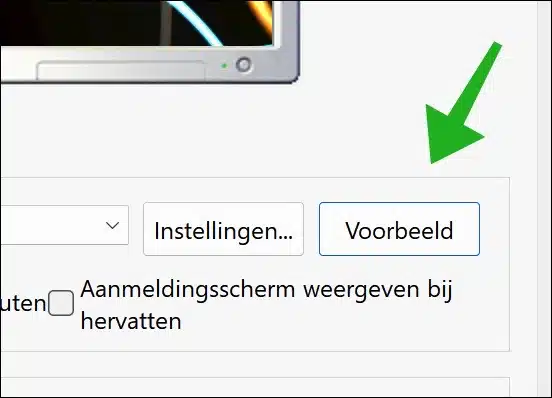
Ich habe mir vor kurzem einen miniPC mit Windows 11 zugelegt. Das Programm zum Finden von Bluetooth-Geräten kann nicht alle Arten von Geräten finden. Meine anderen PCs/Smartphones und Tablets können diese Geräte nicht sehen. Wo ist der Fehler?
Hallo, Sie können die folgenden Schritte versuchen, um das Problem zu lösen:
https://www.pc-tips.info/tips/windows-tips/bluetooth-werkt-niet-in-windows-11/
Viel Glück!